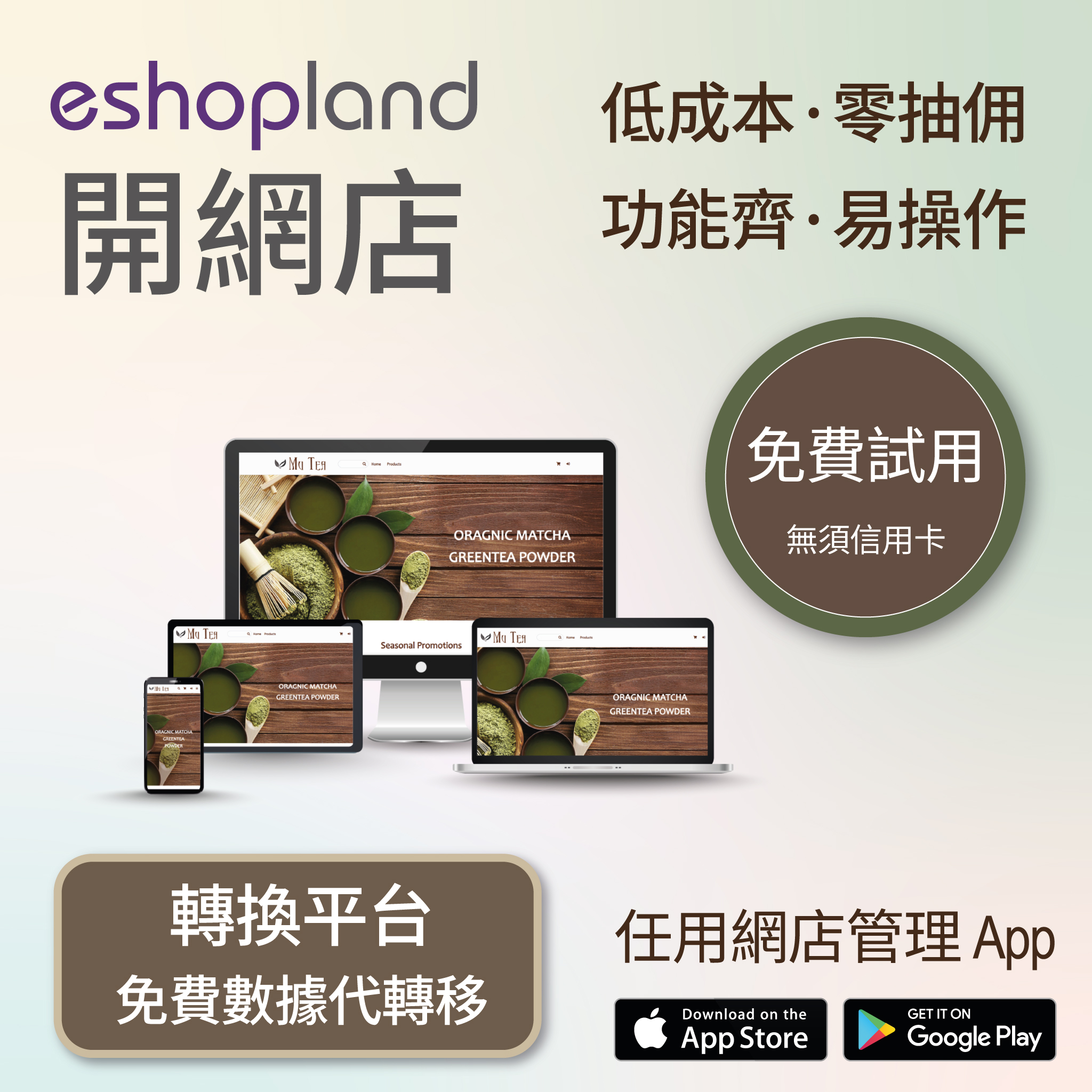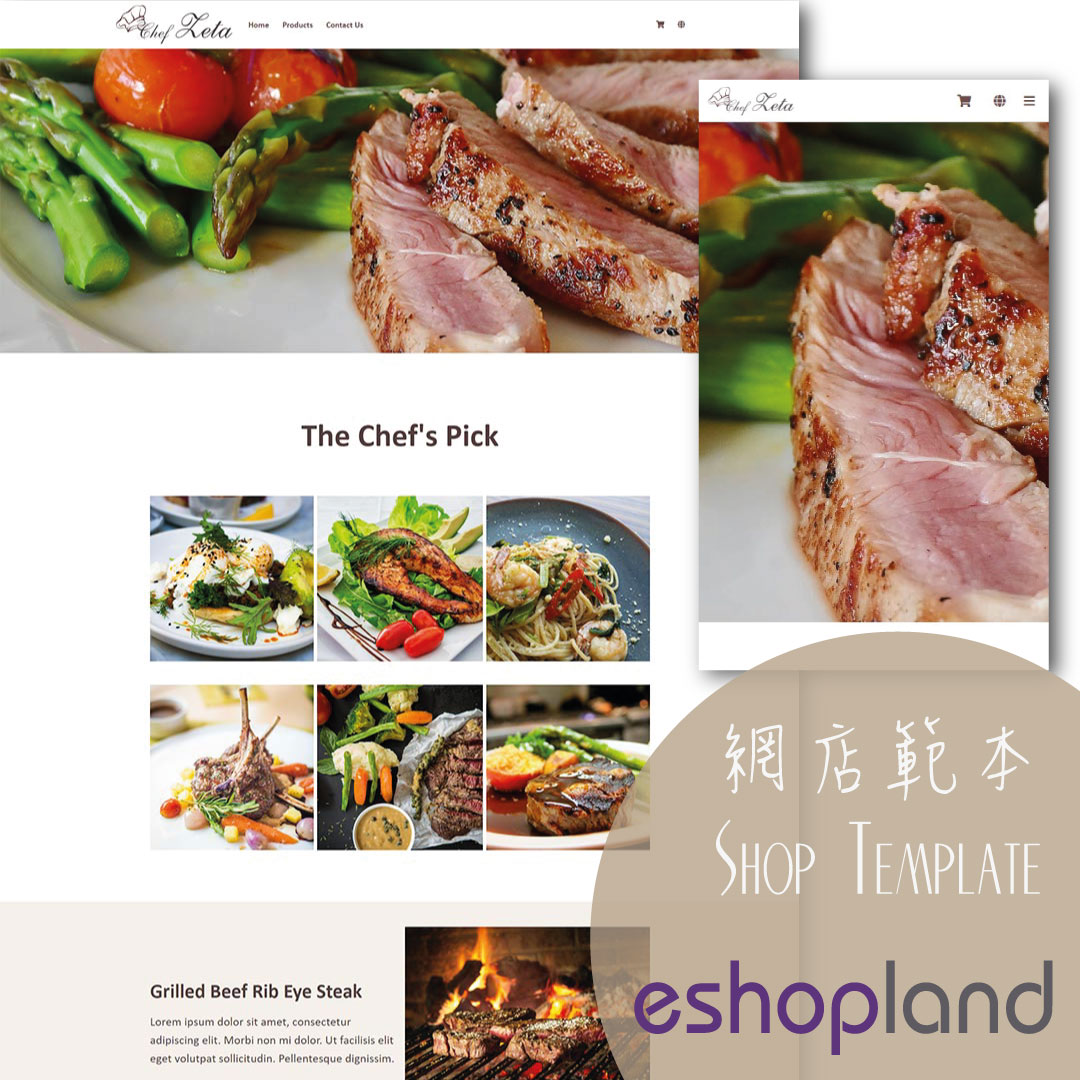PayPal 自动收款方式
eshopland 网店平台支持国际知名的 PayPal 付款平台系统,让商户及顾客可以通过 PayPal 帐户进行网店购物交易,令网上购物更方便,更安心。
1. eshopland 电子商务平台支持通过使用 PayPal 的付款方式
PayPal
美国运通卡 (AMEX - American Express)
Mastercard
Visa
Discover
2. 了解 PayPal 的商业交易费
当您购买或销售商品或服务,或进行任何其他类型的商业交易,且透过 PayPal 「要求付款」功能收款时,PayPal 会称之为「商业交易」,并会收取商业交易费。
PayPal 的每笔本地商业交易费为 3.9% + 固定收费 (港元之固定收费为 HK$2.35)。
所有有关 PayPal 的收费资料来自 PayPal 官方网页:https://www.paypal.com/hk/
如欲了解更多有关 PayPal 的资料,请浏览 PayPal 的官方网页。
注意:
由于 eshopland 已成为 PayPal 合作伙伴,我们的年费客户可以经由控制台向 PayPal 申请eshopland 商户专享的特惠交易手续费优惠,PayPal 会主动跟进您的申请并与您联络。
3. 新增 PayPal 作为网店的收款方式
登录帐户并进入 eshopland 主控台,点击設定 > 收款。
点击新增  ,新增收款方式,并从清单上拣选 PayPal (信用卡)。
,新增收款方式,并从清单上拣选 PayPal (信用卡)。

4. 输入PayPal 帐户资料
按「登入 PayPal」,转载至 PayPal 官方登录页面,「登入」或「注册」您的 PayPal 帐户。

进入 PayPal 帐户主页,然后在页首位置点击「开发人员」。
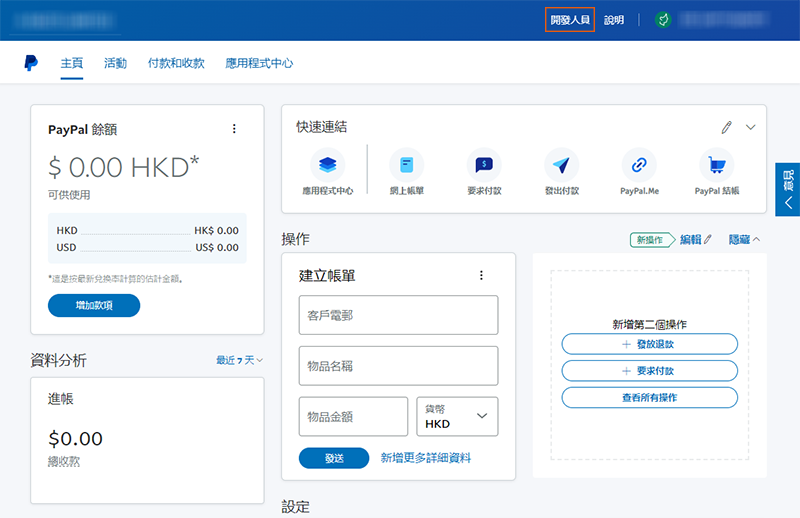
进入 PayPal Developer 开发人员页面后,版面会直接进入「PayPal Developer Dashboard」,即开发人员控制台。

点选「Live」实时。(载入页面时,默认选项为「Sandbox」沙盒。)

点击「Apps & Credentials」,然后按「Create App」,自动生成一套用作收款的 PayPal 帐户认证码。

输入名称 (App Name),然后按「Create App」,您的 PayPal 帐户认证码将会自动生成。

点击 App 名称,即可获取您帐户的实时 API 认证码 (Live API Credentials)。

复制您的 PayPal Account Email、Client ID 及 Secret key。

返回 eshopland 新增收款設定,把您的 PayPal Account、Client ID 及 Secret 粘贴在正确的栏位上,并输入收款人名称。

5. 其他设定
显示 – 收款方式的图标
您可以自选设定显示在网店页脚位置的支付方式图标。
附加费 – 顾客选用此付款方式所需支付的附加收费
选择性使用。
可选择设定以固定金额,或以百分比方式收取附加费。
收款方式说明 – 顾客选用此付款方式的条款细则
选择性使用。

6. 套用
完成后保存  設定,您的网店即可以开始使用 PayPal 收款了。
設定,您的网店即可以开始使用 PayPal 收款了。
延伸阅读
QFPay 自动收款
eshopland 网店平台已整合 QFPay 收款闸道(payment gateway)的收款方案,支持多种信用卡、电子钱包及线上线下收款方式,eshopland 商户可透个后台申请账户,及支付系统... [阅读更多]
服务计划升级
eshopland 网店平台深明商家都有不同的预算和需求,为赋予商家更大的经营灵活性,商家在购买 eshopland 的月费或年费服务计划后,可以随时升级至更高级别的服务计划,以便应付日渐增长的营运需... [阅读更多]
商品页标籤风格
eshopland 网店平台的网页设计工具,赋予商家极大的设计灵活性,让商家可自由设定商品页的风格,例如商品页面上的「会员专享」及「限时购买」标签,商家都可以自订颜色及字体,以配合网店的整体设计概念。... [阅读更多]
快速选单页面连结
商家可以按照以下步骤,快捷地将页面加入网店的导览菜单(navigation menu)或尾页菜单(footer menu)。1. 选择页面进入主控台 > 设计 > 页面。点击需要加入菜单的页面,进入页... [阅读更多]